
軟體簡介:
YouTube Vanced 是一款看影片無廣告且支援背景播放的 YouTube 播放器,操作介面與官方 App 一模一樣,因為不符合官方政策要到官方網站下載安裝 Vanced Manager (管理器),再安裝 MicroG 和 Vanced 兩項應用程式,完成後就能享受無廣告體驗。2022/06/23 資訊更新:
Vanced 在 2022 年三月收到來自 YouTube 官方發出的停止並終止信(cease and desist letter),宣布終止服務(閱讀報導)。幾個月後,另一個團隊掌握專案並推出 YouTube ReVanced 完美取代 Vanced。
授權型式:免費
語言介面:繁體中文
作業系統:Android4.4
官方網站:https://vancedapp.com/
下載安裝:【官方載點】【Uptodown】
相關連結:GitHub - YTVanced
Vanced 使用說明:
YouTube Vanced 無法從 Google Play 安裝,到官方網站下載 Vanced Manager.apk 並手動安裝管理器。
打開 Vanced Manager (管理器)會看到三項 App,其中 MicroG 是用來登入帳號,先點選 MicroG 安裝才能進行後續操作,安裝時必須允許這個來源的應用程式。
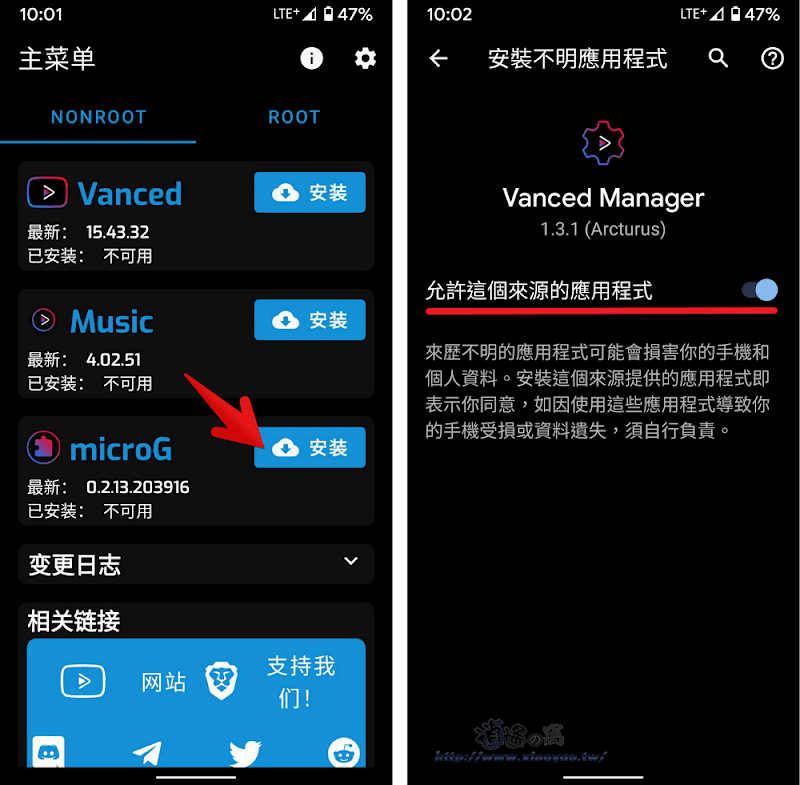
MicroG 安裝完成後就能點擊 Vanced 安裝,先選擇主題。

接著選擇語言,點擊「結束」開始下載 APK 檔案。

最後按下「安裝」就能使用 Vanced 來觀看 YouTube 影片,介面與官方版相同,有首頁、探索、訂閱內容和媒體庫四個分頁。

在首頁點擊右上方「頭像」可登入 YouTube 帳戶以便同步訂閱頻道和播放清單,還有「設定」可按照使用習慣開啟各項功能。

使用 YouTube Vanced 觀看影片不會有廣告干擾,在影片播放時直接返回手機主畫面,會自動切換懸浮視窗。

需要背景播放音樂,點擊懸浮視窗的「耳機」會關閉影片畫面只播放音訊,關閉螢幕也不會中斷。
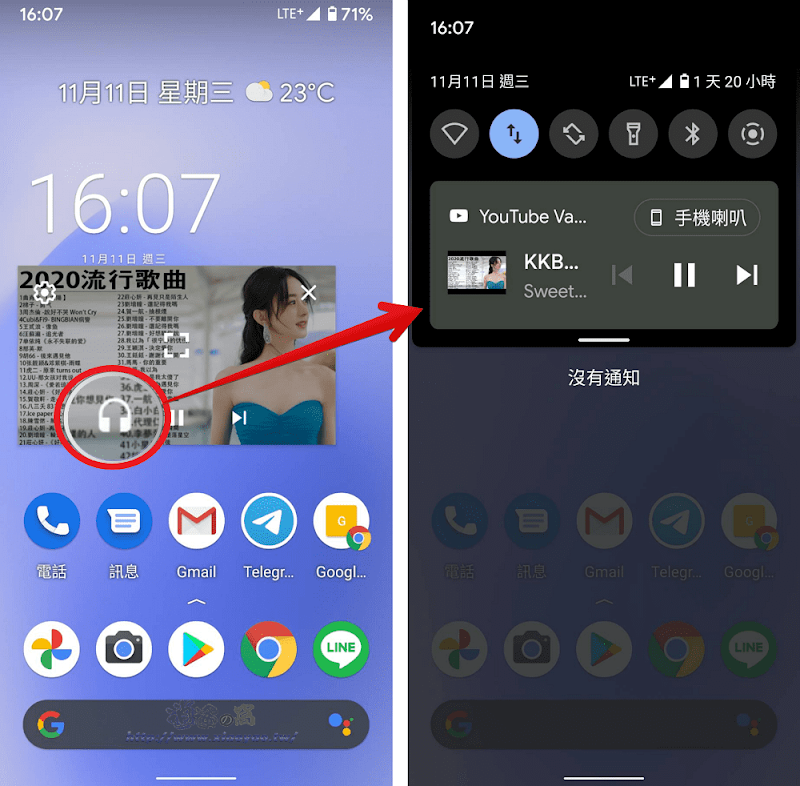
延伸閱讀:


0 留言